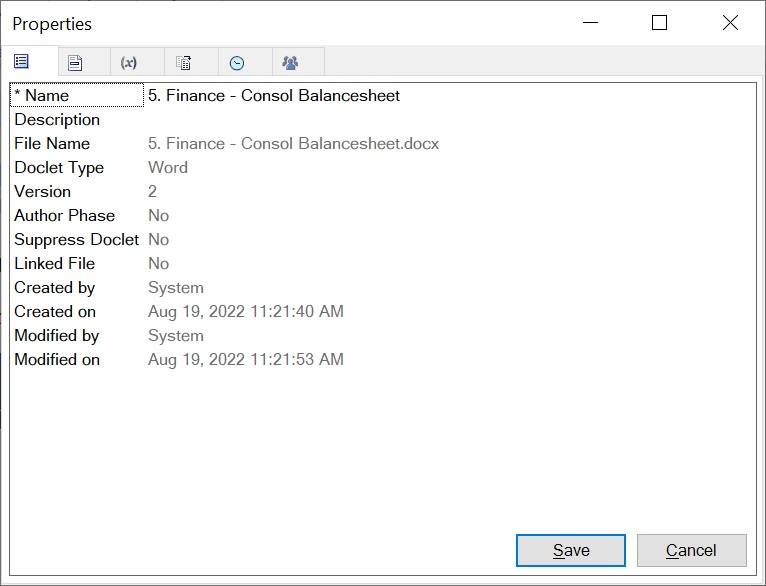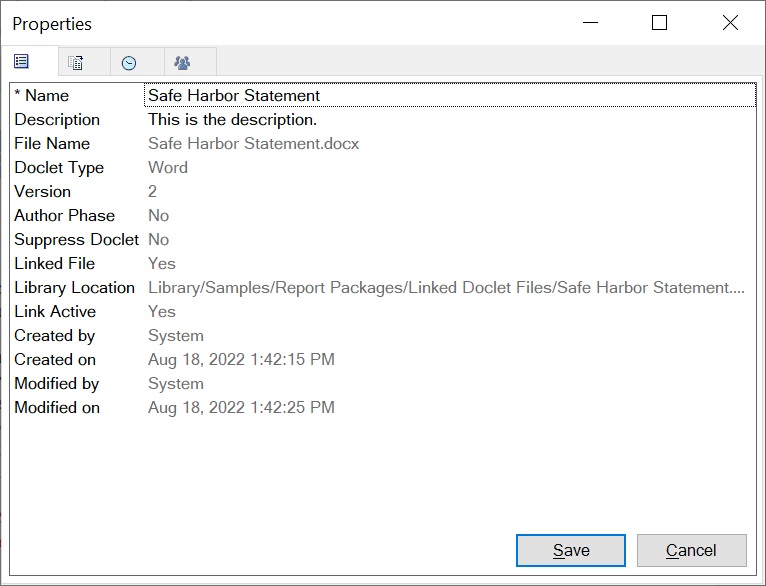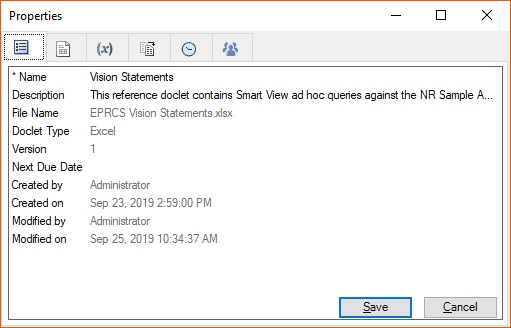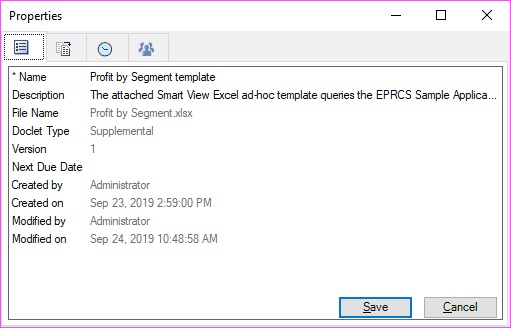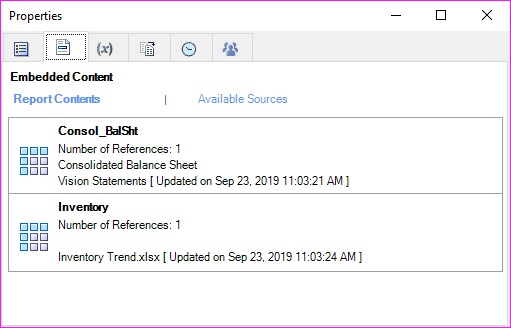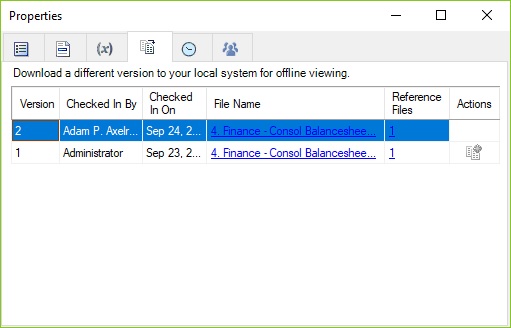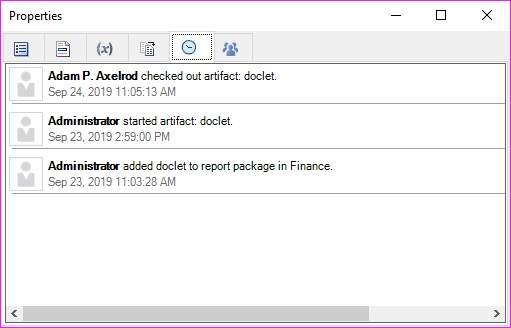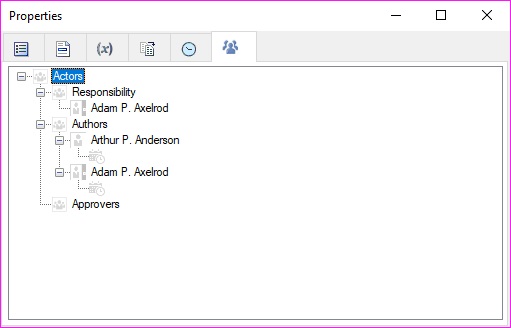Doclets prüfen
Dieses Thema befasst sich mit Office-basierten und nicht Office-basierten Doclets aller Typen, einschließlich Referenz-Doclets und zusätzlicher Doclets, sowie aller unterstützten Dateiformate.
Um ausführliche Informationen zu regulären Doclets, Referenz-Doclets und zusätzlichen Doclets zu erhalten, klicken Sie im Narrative Reporting-Menüband auf Prüfen.
Mit der Schaltfläche "Prüfen" wird das Dialogfeld Eigenschaften gestartet.
Im Dialogfeld Eigenschaften können Sie auch vorherige Versionen eines Doclets, eines Referenz-Doclets oder eines Office-basierten zusätzlichen Doclets herunterladen.
Hinweis:
Alle Schritte im folgenden Verfahren sind optional.
So zeigen Sie Informationen zu regulären Doclets, verknüpften regulären Doclets, Referenz-Doclets oder zusätzlichen Doclets an: